Comment récupérer des photos iPhone sur Mac ?
Grâce à la capacité de stockage de nos iPhones, de plus en plus élevée à chaque nouveau modèle, et grâce à la qualité exponentielle des appareils photos intégrés, nous faisons de plus en plus de photos numériques avec notre iPhone. Mais un smartphone est fragile, peut être cassé, volé, perdu, bloqué, planté… C’est pourquoi, si vous voulez conserver vos photos, il est fortement recommandé de les sauvegarder régulièrement sur un ordinateur afin de ne pas les perdre.
Dans cet article, nous vous présentons plusieurs solutions pour récupérer les photos iPhone sur Mac :
- Récupérer les photos iPhone via iTunes sur Mac
- Récupérer des photos iPhone sur Mac sélectivement
- Retrouver vos photos iPhone sur Mac en passant par iCloud
Récupérer des photos iPhone via iTunes sur Mac
Le célèbre logiciel d’Apple, iTunes, vous permet de transférer vos photos depuis votre iPhone sur votre Mac en synchronisant les données photos. La procédure est extrêmement simple et rapide, voici comment :
1. Ouvrez iTunes sur votre Mac et vérifiez bien que le logiciel est à jour ;
2. Branchez votre iPhone au Mac avec le cordon USB ;
3. Dans iTunes, cliquez sur l’icône de votre téléphone ;
4. Dans le menu de gauche, cliquez sur “Photos” ;
5. Cochez la case “Synchroniser les photos” ;
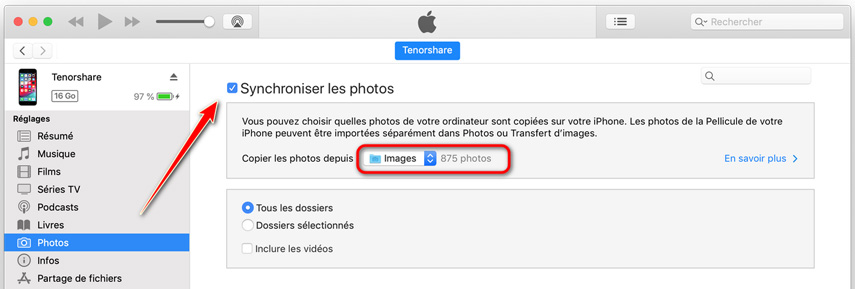
6. iTunes vous donne la possibilité de ne synchroniser qu’une partie ou la totalité de vos photos, comme vous le souhaitez, en sélectionnant un dossier, ou plusieurs, ou toutes les photos d’un coup :
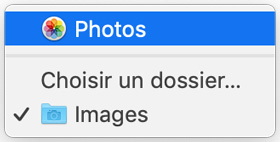
7. Cliquez sur “Appliquer” pour lancer la synchronisation.
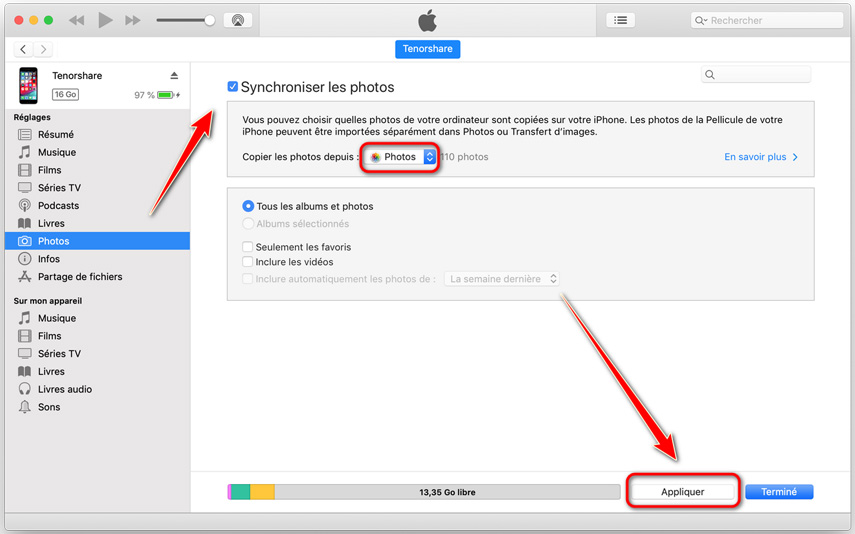
Vos photos sont copiées sur votre Mac dans le dossier dédié et sont donc sauvegardées sur votre ordinateur.
Notant que
- Votre iPhone doit être déverrouillé et fonctionnel pour pouvoir accepter de se fier à l’ordinateur Mac.
- Seules les photos présentes sur votre iPhone au moment de la synchronisation pourront être récupérées.
Autre solution : retrouver la sauvegarde iPhone sur Mac
Vous pouvez également retrouver une sauvegarde existante de votre iPhone sur votre Mac, et donc vos photos, en passant par iTunes :
- Dans iTunes, cliquez sur « Préférences » dans la barre de menu iTunes puis sur « Appareils » ;
- Lorsque la liste des sauvegardes apparaît, cliquez sur celle que vous souhaitez puis sur « Afficher dans le Finder ».
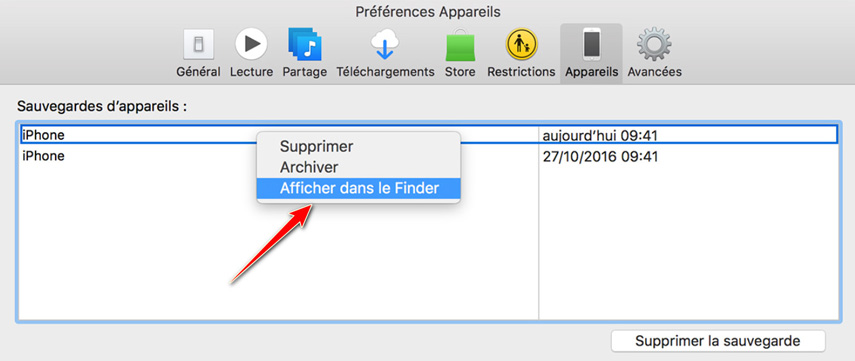
En fait, on ne peut pas avoir l'accès direct aux données d'une sauvegarde iTunes. Donc cette méthode n'est pas assez pratique. Pour le rendre plus simple, vous pouvez recourir à un logiciel de récupération de données iPhone pour afficher les photos stockées dans votre sauvegarde et les récupérer vers votre Mac.
Récupérer des photos iPhone sur Mac sélectivement
Fonctionnant sur Mac (et sous Windows), le logiciel Tenorshare UltData permet la récupération de données sur iPhone, notamment des photos, même si vous n’avez ni compte iTunes ni compte iCloud. Ultra performant, il permet même de retrouver les photos iPhone supprimées et celles sauvegardées sur iTunes ou iCloud.
Suivez la méthode étape par étape :
Etape 1. Téléchargez UltData sur votre Mac puis procédez à l’installation ;
Etape 2. Ouvrez le logiciel puis connectez votre iPhone à l’ordinateur par l’USB. Sur UltData, sélectionnez “Récupérer depuis appareil iOS” dans les onglets en haut ; Cliquez sur “Analyser” pour que le programme scanne entièrement votre appareil ;
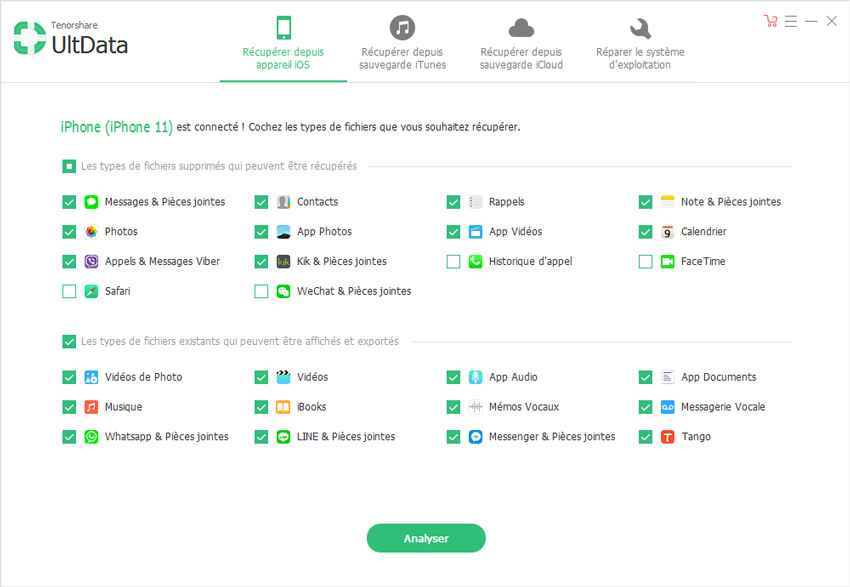
Etape 3. Dans le menu déroulant à gauche, cliquez sur “Photos”, puis sélectionnez les photos que vous souhaitez récupérer en les cochant puis cliquez sur “Récupérer” ;
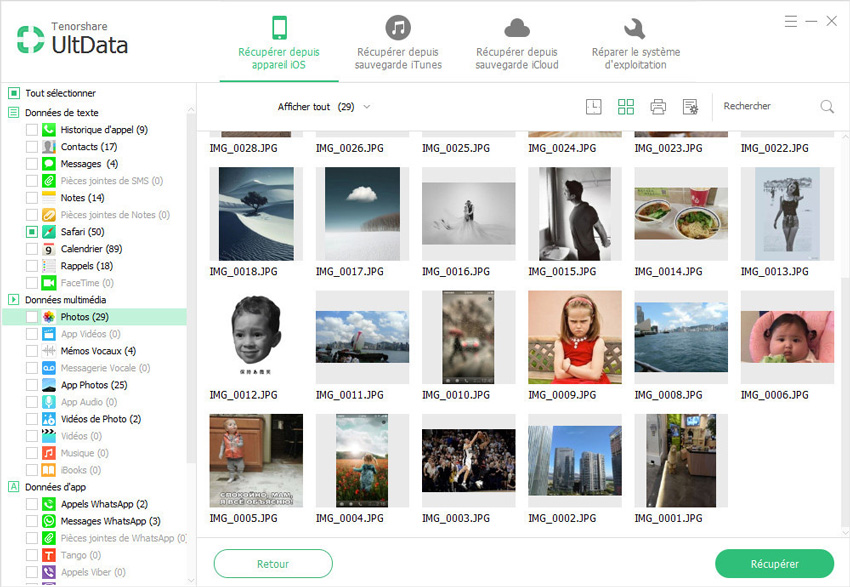
Vous pouvez choisir de tout récupérer ou seulement les photos supprimées que vous souhaitez.
Note : UltData est également très performant pour récupérer vos photos depuis une sauvegarde iTunes ou iCloud.
Comment retrouver des photos iPhone sur Mac à travers iCloud
iCloud est un espace de stockage conçu par Apple permettant de conserver vos fichiers et d’y accéder depuis n’importe quel appareil Apple (iMac, iPhone, iPad…) associé à votre compte iCloud. Toute modification effectuée sur un fichier est répercutée sur tous les terminaux puisqu’elle se fait en temps réel sur votre iCloud.
Ainsi, sur votre iPhone vous pouvez synchroniser toutes vos photos (et la plupart de vos données) avec iCloud, pour les retrouver sur votre iMac, sur votre iPad.
Nous vous proposons 2 solutions pour retrouver vos photos iPhone sur votre Mac en passant par iCloud.
Solution 1 : utiliser iCloud Drive sur Mac
iCloud Drive permet la mise à jour de tous vos documents sur tous vos appareils en même temps. Cela fonctionne si l’on ajoute les photos dans l’application iCloud Drive et s’il est activé dans les réglages iCloud sur votre iMac.
Pour retrouver vos photos iPhone en utilisant iCloud Drive, suivez cette démarche pas à pas :
- Vérifiez que la dernière mise à jour iOS est bien installée sur votre iPhone et sur votre Mac ;
- Configurez iCloud et activez-le sur vos appareils en vous connectant chaque fois avec le même identifiant Apple : sur votre iPhone, accédez aux “Réglages” puis à “iCloud” ; sur votre Mac, allez dans “Préférences système” puis “iCloud” ;
- Activez iCloud Drive sur votre iPhone en ouvrant les “Réglages” puis en touchant [votre nom], “iCloud” et en balayant pour activer “iCloud Drive” ;
- Activez iCloud Drive sur votre Mac dans “iCloud” (“Préférences système”) en cochant “iCloud Drive” ;
- Accédez à vos photos sur votre Mac en vous rendant dans le dossier “Documents” sur le Bureau.
Solution 2 : utiliser iCloud en ligne pour récupérer des photos iPhone vers Mac
Vous pouvez également accéder à vos photos stockées dans iCloud en passant par n’importe quel navigateur internet et en ouvrant iCloud.com. Nous vous expliquons comment faire :
- Ouvrez votre navigateur internet puis la page web icloud.com ;
- Connectez-vous à l’aide de vos identifiants Apple ;
- Ouvrez l’icône Photos pour accéder à vos photos ;
- Cliquez sur celle désirée pour télécharger et récupérer votre photo iPhone sur votre Mac.
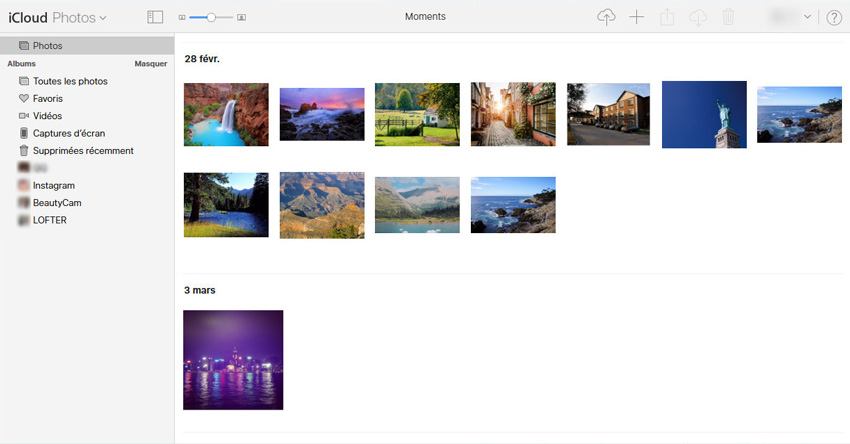
Pour tenter ces 2 méthodes :
- Vous devez activer iCloud Drive sur votre iPhone pour pouvoir accéder à vos photos sur votre Mac, ce qui est impossible si vous ne l’avez pas fait avant et ne pouvez plus le faire si votre iPhone est inaccessible.
- Votre espace de stockage iCloud n’étant pas infini, vous êtes limité pour stocker vos photos ou vous pouvez payer pour obtenir un espace de stockage iCloud plus important.
Conclusion
Si votre espace de stockage iPhone est plein ou si vous souhaitez effectuer une sauvegarde de sécurité (fortement recommandée !) de vos photos iPhone en les copiant sur votre Mac, vous savez comment faire désormais pour retrouver et récupérer vos photos, que vous ayez choisi d’utiliser iTunes, de passer par iCloud Drive ou iCloud.com, ou d’utiliser UltData, notre logiciel de récupération de données iPhone ultra performant.
- Retrouver 35+ types de fichiers (SMS, photos, vidéos, contacts, WhatsApp, etc.)
- Logiciel N°1 pour extraire toutes les données d'une copie de sauvgearde iCloud
- Récupérer vos données d'iPhone/iPad/iPod désirées. Logiciel intuitif, facile à utiliser.
- Sauvegarder, restaurer des messages WhatsApp, LINE, Kik, Viber, WeChat.



